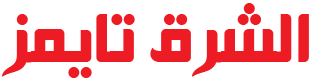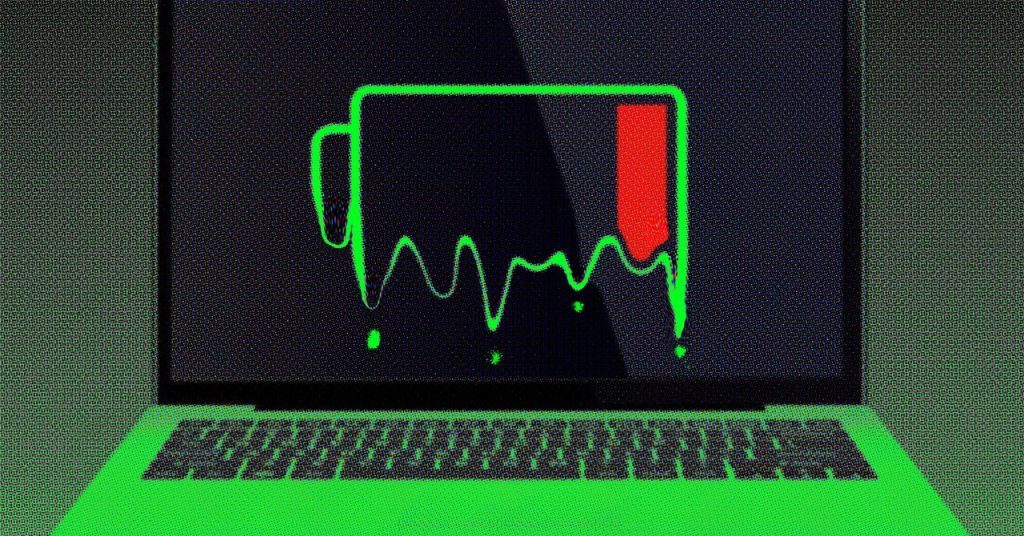انقر فوق النقاط الثلاثة في الزاوية العلوية اليمنى من أي علامة تبويب Edge ، ثم انقر فوق إعدادات. افتح النظام والأداء علامة التبويب ، وسترى وضع الكفاءة تبديل مفتاح. إلى جانب ذلك ، توجد بعض الإعدادات ذات الصلة ، بما في ذلك المدة التي يجب أن تنتظر فيها Edge قبل وضع علامات التبويب للنوم ، وما إذا كنت تريد وضع الكفاءة تلقائيًا عند تشغيل الكمبيوتر المحمول على طاقة البطارية.
هناك أيضا الادخار القصوى الخيار الذي يمكنك التبديل إليه ، إذا كنت ترغب في إعطاء الأولوية لتوفير عمر البطارية على كل شيء آخر. لا تحدد Edge بالضبط ما هي الإجراءات الإضافية التي يتم اتخاذها ، ولكنها تلاحظ أنه “قد تواجه بعض التباطؤ المرئي” عند التصفح إذا قمت بتشغيل أقصى قدر من التوفير.
الأوبرا
لا يُعرف متصفح الأوبرا تمامًا باسم Chrome أو Edge ، ولكنه يوفر الكثير من الميزات المفيدة ، بما في ذلك وضع توفير البطارية المفيد. مع تمكين هذا الوضع ، يكون المتصفح أكثر انتقائية عندما يتعلق الأمر بالسماح بمهام الخلفية بالتشغيل. تقول الأوبرا إنه يمكنك توقع تصل إلى ساعة من عمر البطارية الإضافي مع تمكين توفير البطارية.
يمكنك العثور عليه على Windows بالنقر فوق زر Opera (أحمر س) في الزاوية العلوية اليسرى من المتصفح ، ثم الاختيار إعدادات. على MacOS ، افتح الأوبرا القائمة ، ثم اختر إعدادات. ال توفير البطارية تبديل مفتاح تحت سمات علامة التبويب ، ويمكنك أيضًا اختيار ركلة الوضع تلقائيًا كلما كنت تعمل على طاقة البطارية ، أو كلما انخفضت بطارية الكمبيوتر المحمول تحت نقطة معينة.
شاشة الإعدادات نفسها أبعد من ذلك غفوة غير نشطة لحفظ الذاكرة تبديل التبديل: على الرغم من أن هذا ليس جزءًا صارمًا من ميزة توفير البطارية ، إلا أنه يمكن أن يساعد في تقليل متطلبات المتصفح أكثر من ذلك بقليل.
متصفحات أخرى
لا توجد أوضاع مخصصة لتوفير البطارية في متصفحات الويب الشهيرة الأخرى – ربما يفضل مطوروها أن لا تصل إلى مشكلة استنزاف البطارية المهمة – ولكن لا تزال هناك طريقتين يمكنك من خلاله زيادة عمر البطارية أثناء التنقل في الويب ، ويطبقون على أي متصفح قد تستخدمه إلى حد كبير.
أولاً وقبل كل شيء ، حافظ على علامات التبويب المفتوحة إلى الحد الأدنى. كل علامة تبويب يجب على المتصفح فتحها يضيف إلى العمل الذي يتعين عليه القيام به والمطالب على بطارية الكمبيوتر المحمول. إذا وجدت أنك لست رائعًا في إدارة هذا بنفسك ، فقم بتجنيد مساعدة تمديد لتنظيم علامات التبويب الخاصة بك: شيء مثل Tab Stash for Firefox أو Onetab للكروم.
يمكن أن يساعد التبديل إلى الوضع المظلم في متصفحك أيضًا في تقليل استخدام الطاقة لعرضك. بشكل افتراضي ، ستتبع المتصفحات عادةً الرصاص في نظام التشغيل الخاص بك عند اختيار كيفية عرض المحتوى ، ولكن العديد من المتصفحات لديها إعداد منفصل أيضًا. في Firefox ، على سبيل المثال ، انقر فوق زر القائمة المكونة من ثلاثة أسطر (أعلى يمين) في Windows أو Firefox قائمة في MacOS ، ثم اختر إعدادات للعثور تلقائيو ضوء، و مظلم خيارات.